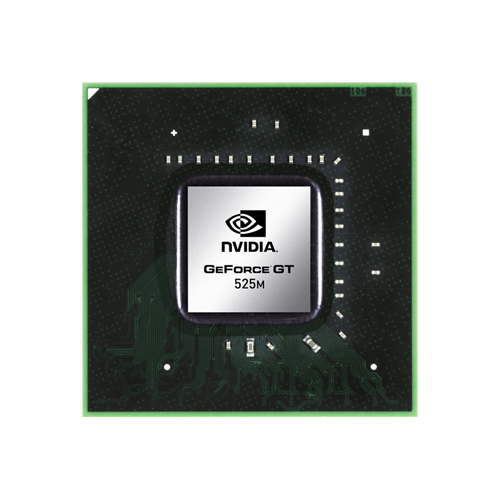Зміст

Зараз сканери не користуються такою популярністю як раніше, оскільки багато користувачів віддають перевагу багатофункціональним пристроям, проте деякі моделі такого обладнання все ще поширені. До числа таких периферійних девайсів відноситься і Epson Perfection V33. Цей сканер коректно виконує свої функції і сумісний з усіма версіями операційних систем Windows, але для його коректної роботи доведеться вручну інсталювати сумісні драйвери, про що і піде мова в рамках нашої статті.
Шукаємо і встановлюємо драйвери для сканера Epson Perfection V33
Усі методи, описані сьогодні, вимагають від користувача виконання абсолютно різних дій. Через це і з'являється варіативність у виборі. Кожен користувач підбирає собі варіант, який здається простіше або найбільш підходящим в ситуації, що склалася.
Спосіб 1: Офіційний веб-сайт Epson
Epson Perfection V33 все ще підтримується розробниками, а значить, у нього повинна існувати окрема сторінка на офіційному сайті, куди і викладаються останні оновлення всіх файлів і допоміжних програм. Від вас вимагається тільки відшукати цю сторінку і завантажити необхідні драйвери.
- Для цього клікніть по посиланню вище і на головній сторінці сайту зайдіть в &171; драйвери та підтримка&187; .
- У пошуку на сторінці, що відкриється, введіть Epson Perfection V33 і виберіть відповідний результат, щоб перейти на сторінку продукту.
- Розгорніть розділ з драйверами. Зверніть увагу, що тут є і категорія під назвою &171; програмне забезпечення & 187; . До неї ви можете повернутися пізніше, якщо хочете завантажити допоміжні програми для швидкого отримання і редагування зображень зі сканера.
- Під час розкриття списку з драйверами спочатку визначте свою операційну систему, якщо це не відбулося автоматично.
- Тепер навпроти рядка з назвою драйвера ви можете натиснути на &171;завантажити&187; , щоб почати скачування.
- Очікуйте закінчення завантаження та відкрийте отриманий архів.
- Запустіть виконуваний файл, який там знаходиться.
- При відкритті майстра інсталяції відразу ж переходите до наступного кроку, клацнувши по кнопці & 171; далі&187; .
- Прийміть умови ліцензійної угоди, відзначивши галочкою відповідний пункт, і знову натисніть на & 171; далі&187; .
- Очікуйте закінчення інсталяції.
- Ви отримаєте повідомлення про те, що цей процес пройшов успішно і можна переходити до взаємодії з пристроєм відразу після його підключення.
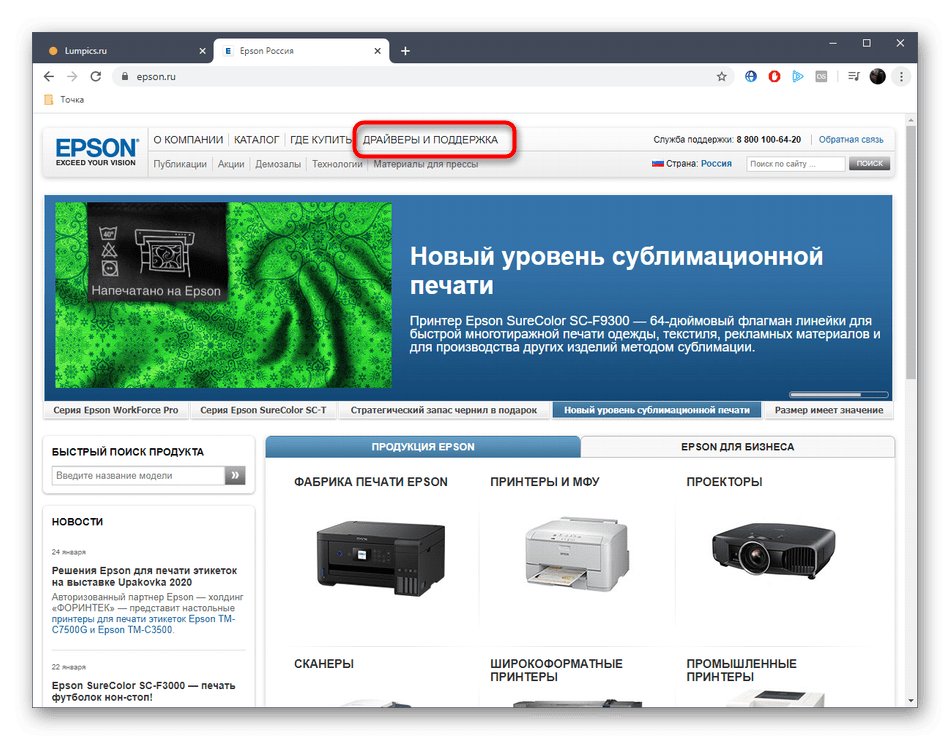
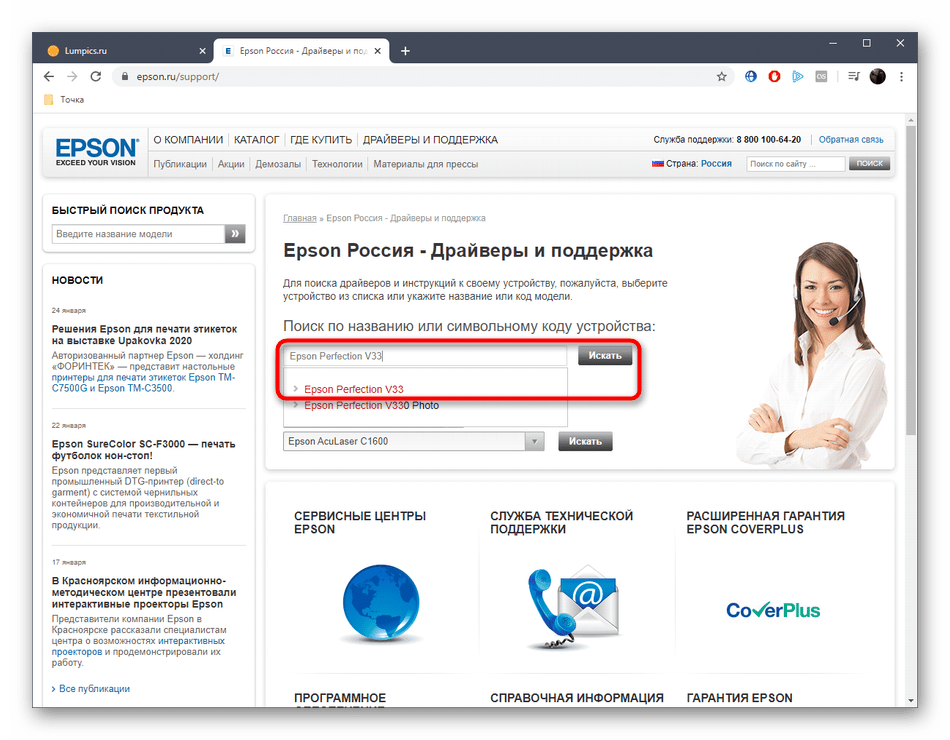
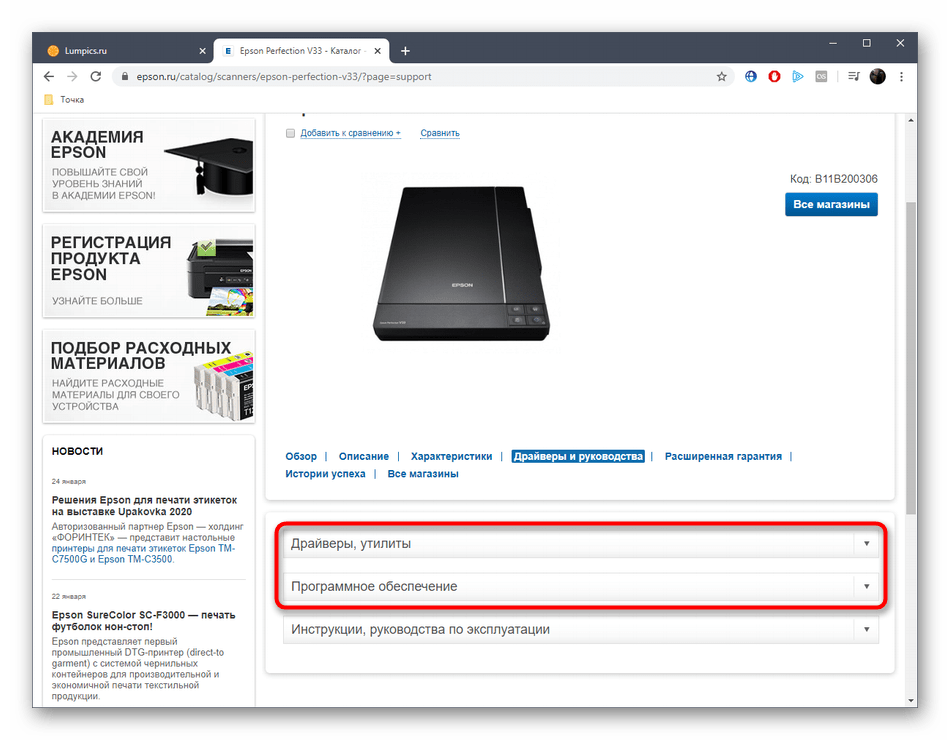
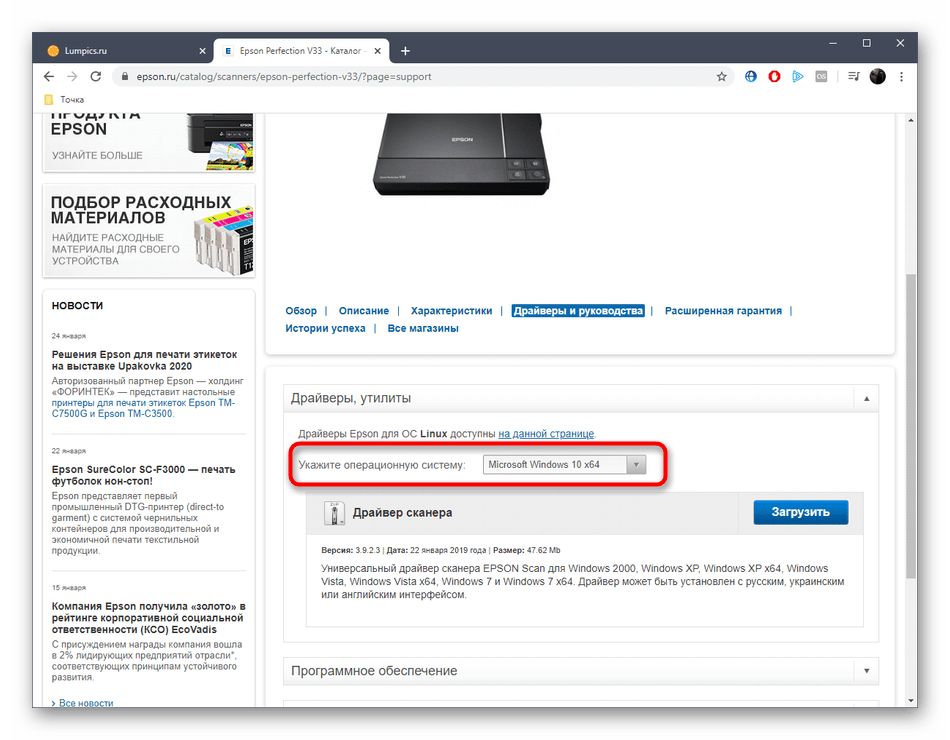
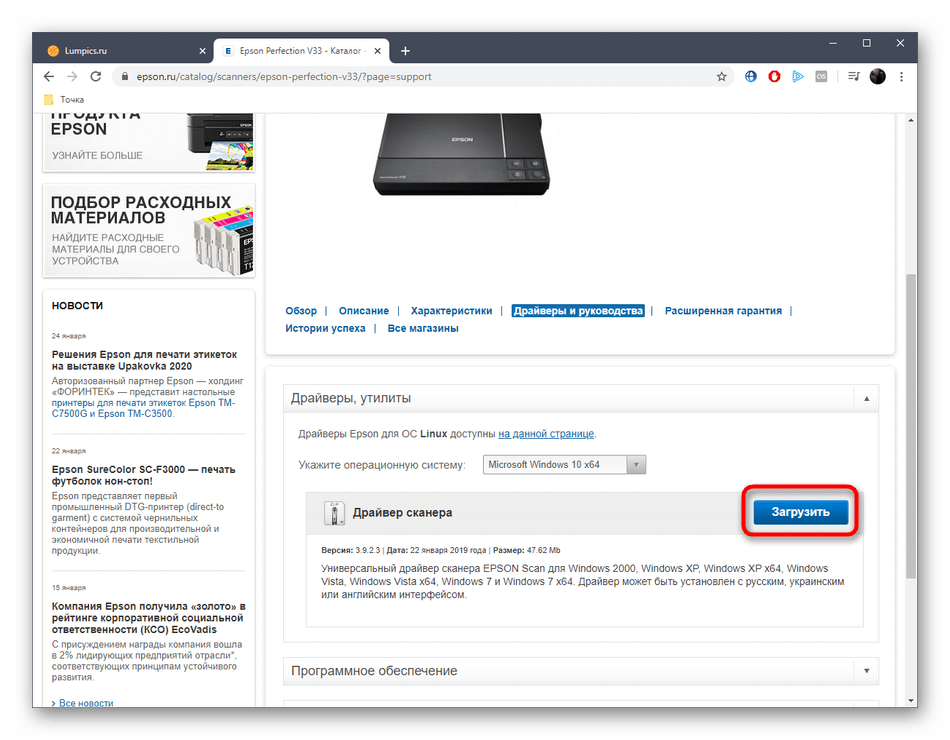
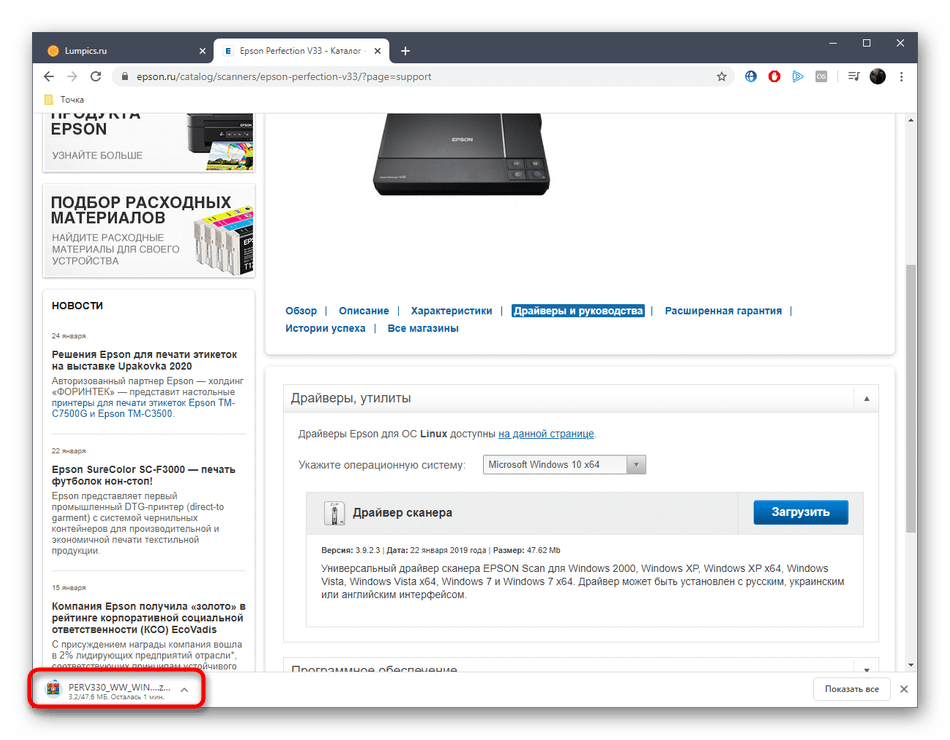
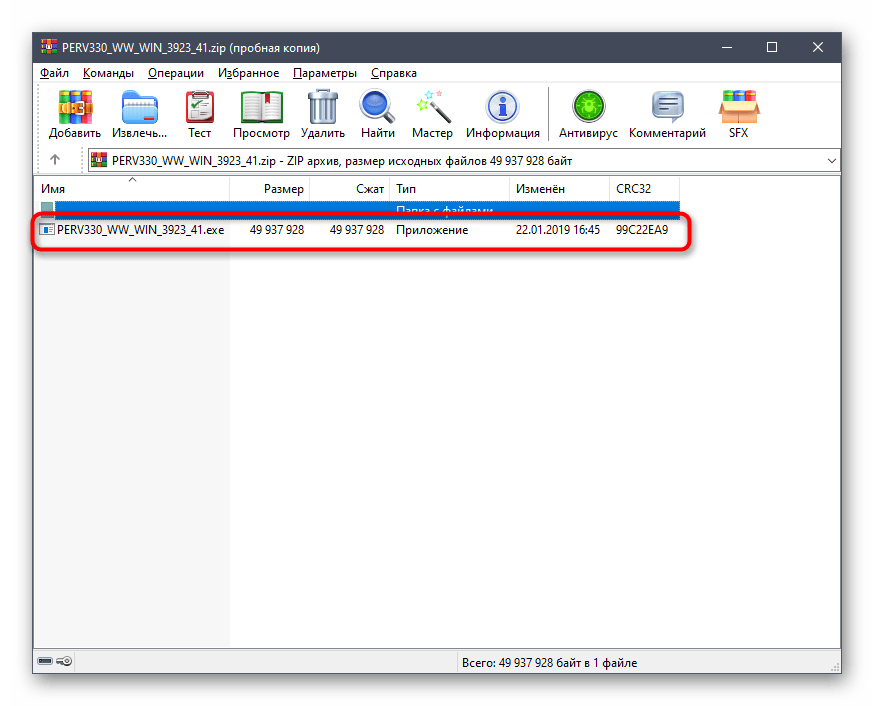
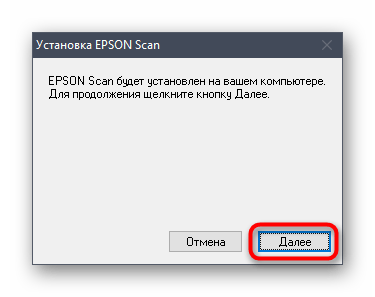
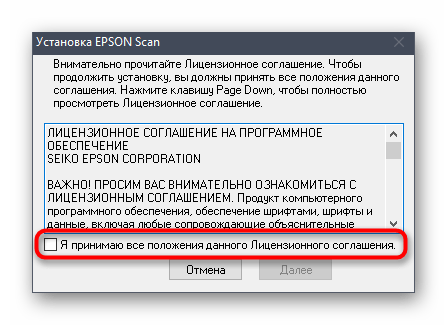
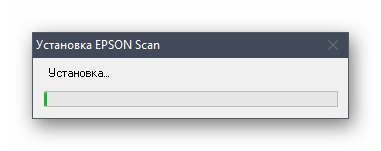
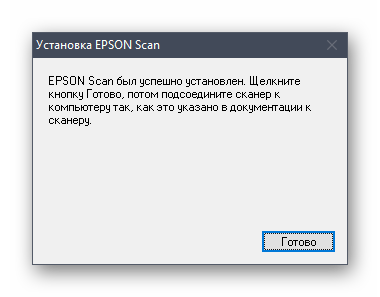
Спосіб 2: допоміжна утиліта від Epson
З деяких причин розглянутий вище спосіб може не підійти певним користувачам. В такому випадку ми радимо придивитися до фірмової утиліти від Epson, яка дозволяє в автоматичному режимі встановити відсутні файли для сканера розглянутої моделі. Від вас вимагається тільки завантажити її і запустити перевірку, що не займе багато часу.
Перейти до скачування Epson Software Updater з офіційного сайту
- Перейдіть за посиланням вище та почніть завантажувати Epson Software Updater.
- Запустіть отриманий виконуваний файл.
- Підтвердіть умови ліцензійної угоди і переходьте далі.
- Очікуйте закінчення інсталяції, не закриваючи активне вікно.
- Після запуску програми у спливаючому списку виберіть Epson Perfection V33.
- Позначте драйвери та допоміжне програмне забезпечення для завантаження, а потім почніть завантажувати ці компоненти.
- Перед установкою потрібно ще раз підтвердити Ліцензійну угоду.
- Потім вивчіть правила інсталяції та натисніть на &171;Start&187; .
- Закрийте поточне вікно після повідомлення про завершення встановлення.
- Вийдіть з Epson Software Updater, якщо більше ніяких дій з даною утилітою виробляти не збираєтеся.
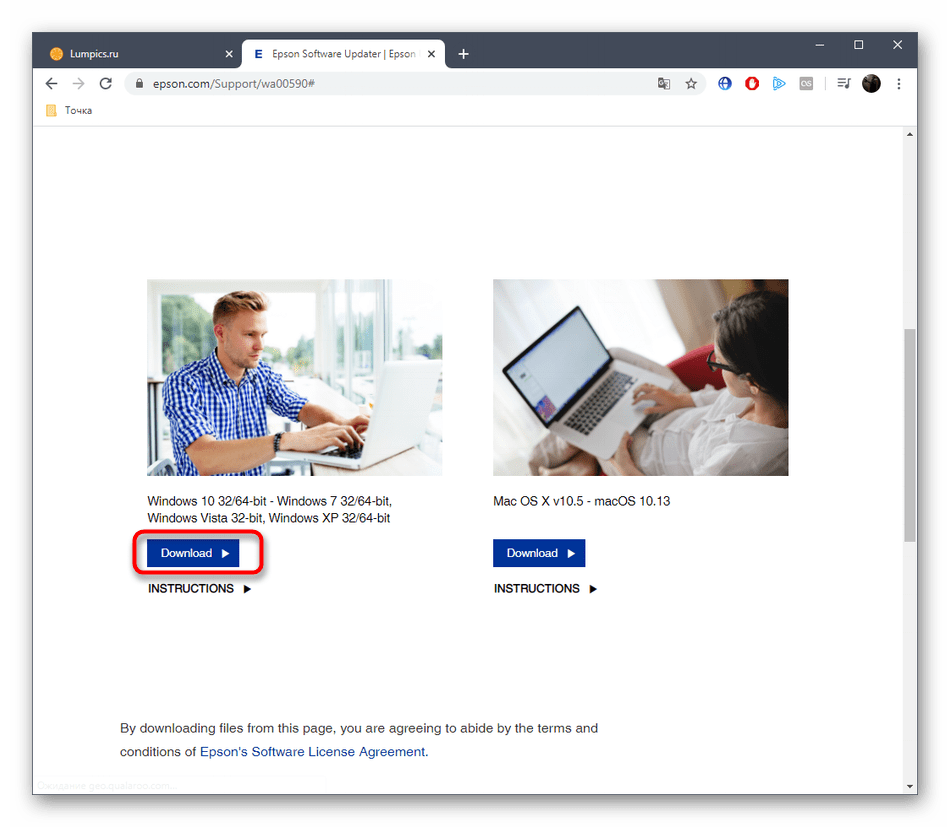
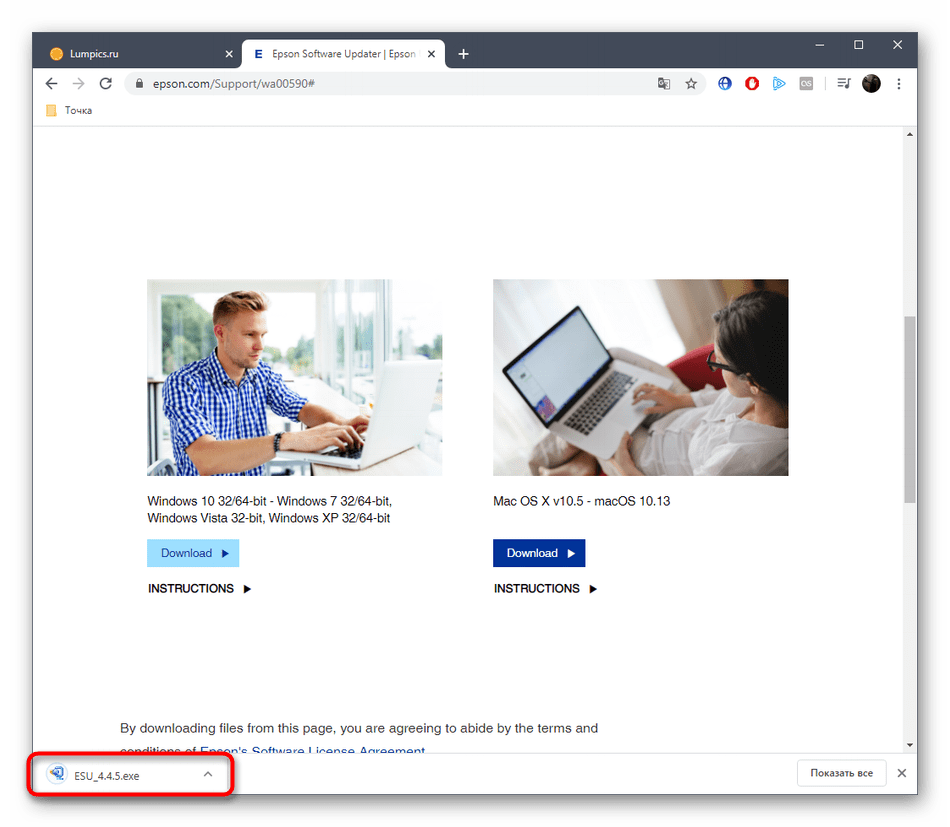
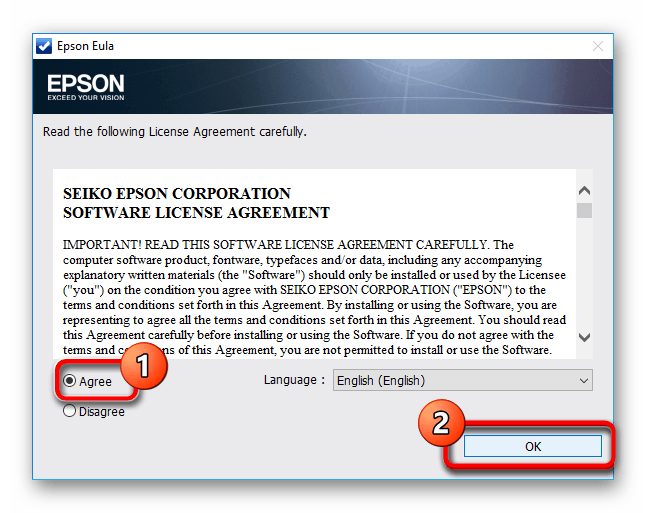
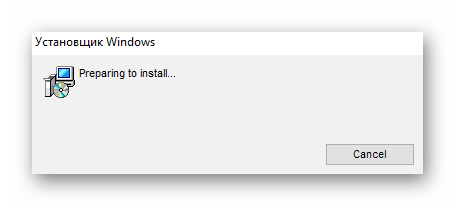
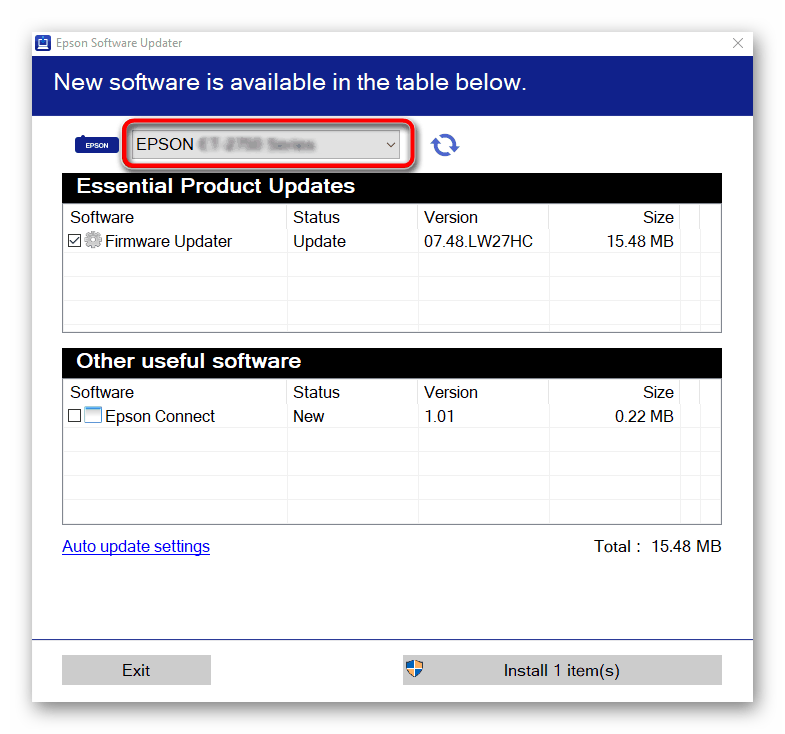
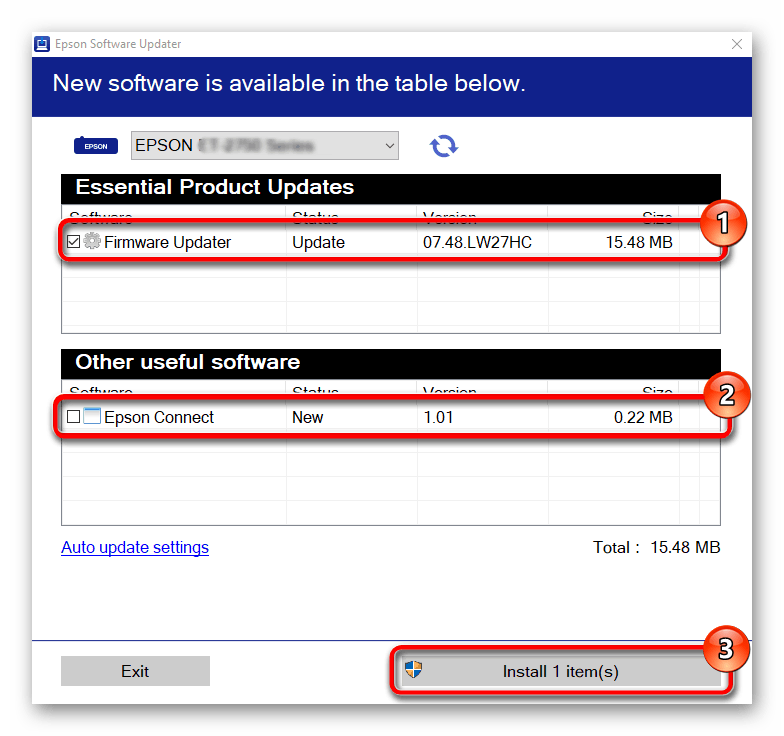
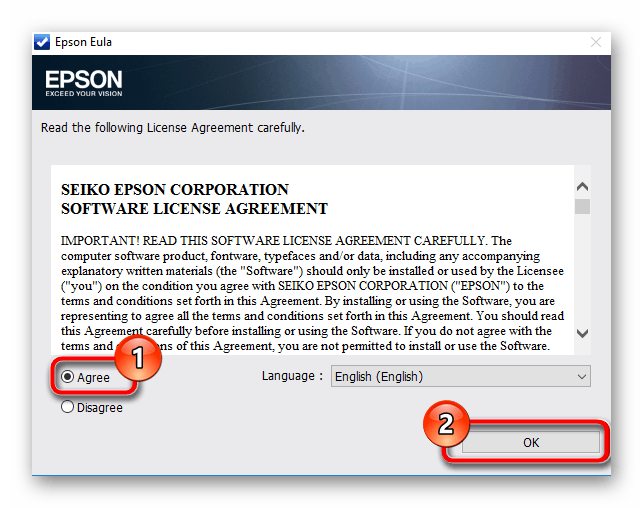
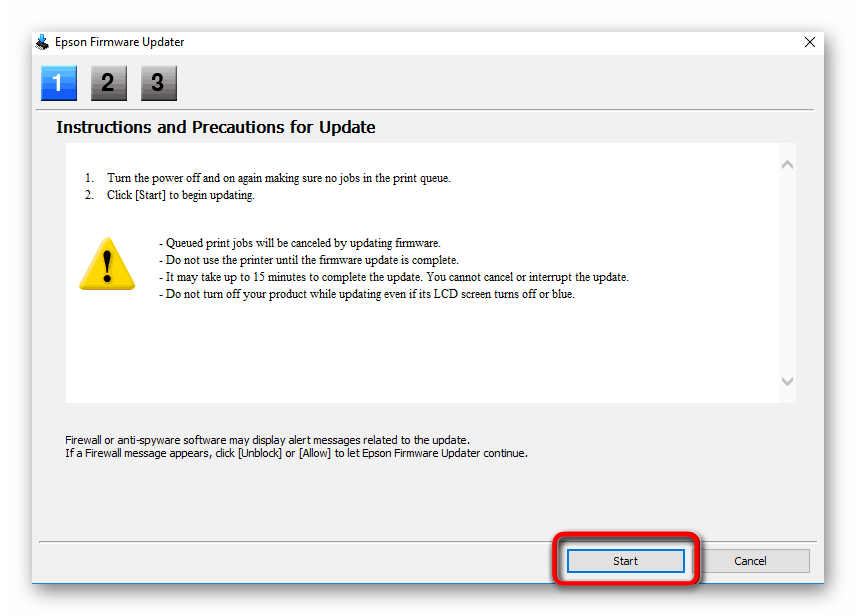
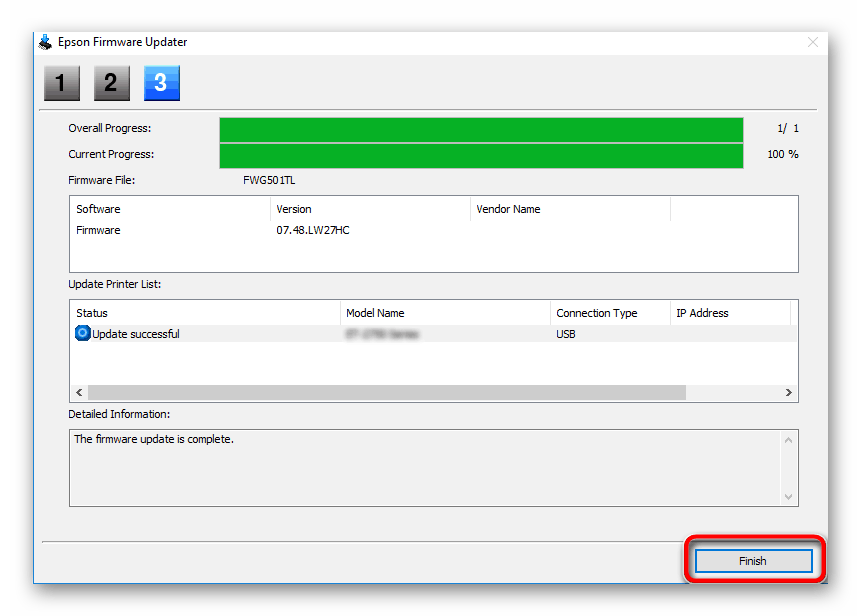
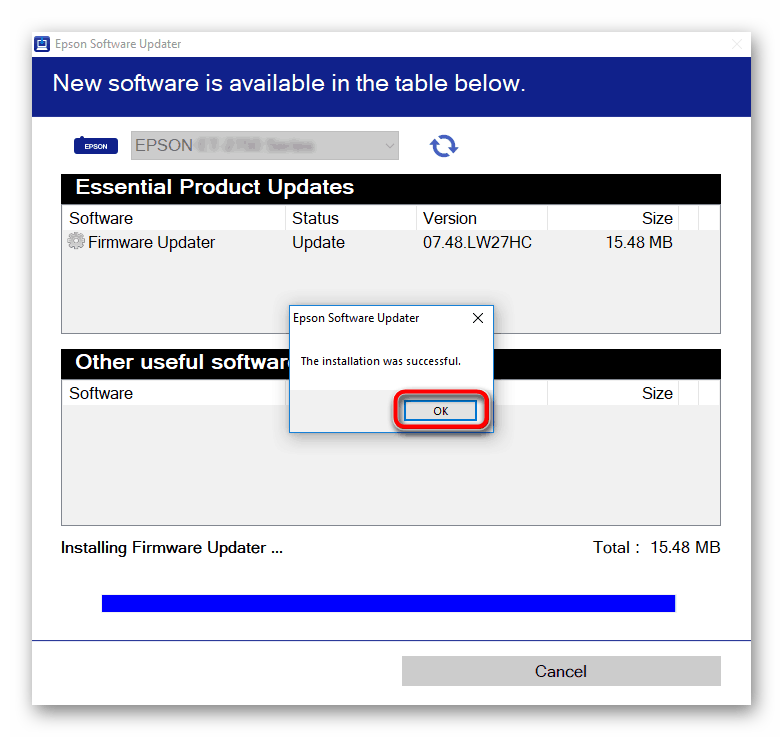
Підключіть сканер і переходите роботі з ним, щоб переконатися в коректності функціонування встановлених файлів.
Спосіб 3: стороннє програмне забезпечення
Можливості розглянутої вище утиліти досить обмежені, що пов'язано з підтримкою тільки фірмових пристроїв від Epson. Якщо ж Ви бажаєте отримати більш глобальне додаток, придивіться до рішень, чия основна функціональність зосереджена на оновленні драйверів для будь-яких пристроїв, підключених до комп'ютера, в тому числі і периферійних. Інструкцію по реалізації цього методу на прикладі DriverPack Solution ви знайдете, клікнувши за наступним посиланням.
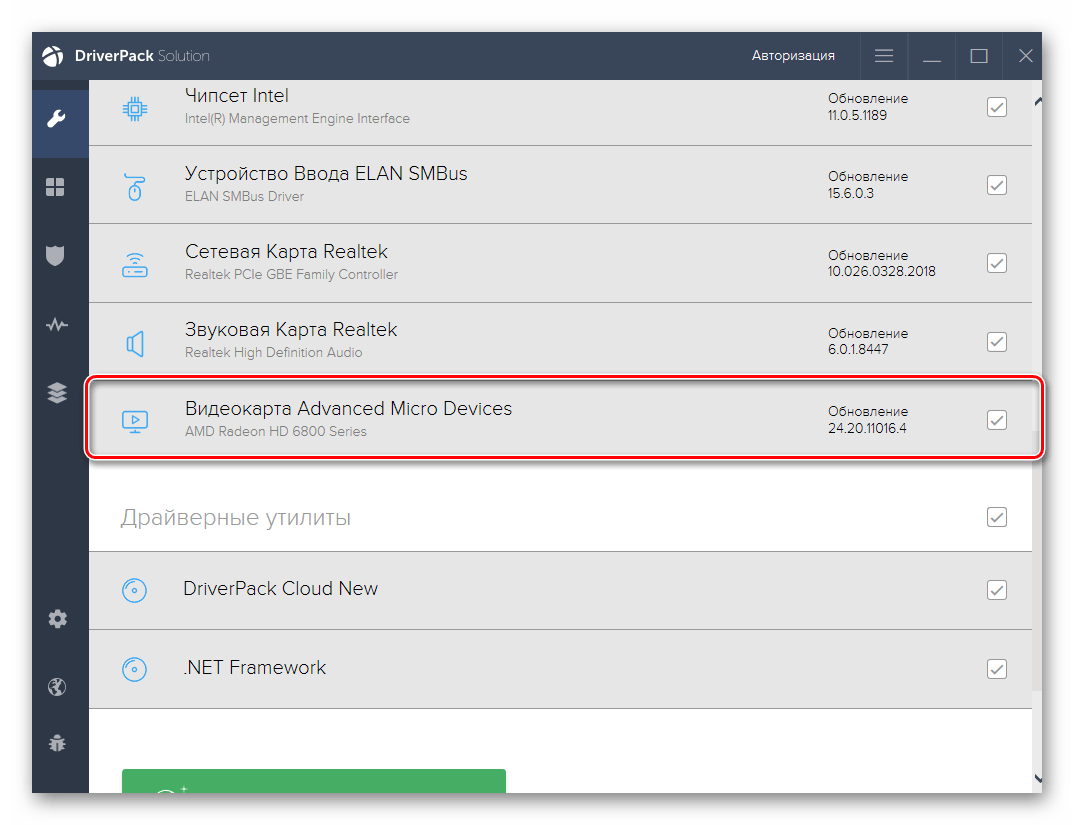
Детальніше: встановлення драйверів через DriverPack Solution
Нічого не заважає вам використовувати цю ж програму DriverPack Solution, щоб швидко оновити всі необхідні драйвери, включаючи і файли Epson Perfection v33. Тільки не забудьте спочатку підключити сканер, щоб інструмент зміг його виявити. В якості альтернативи можете задіяти і одну з інших популярних програм, які описані в іншому огляді на нашому сайті.
Детальніше: найкращі програми для встановлення драйверів
Спосіб 4: унікальний ідентифікатор сканера
Передостанній метод пов'язаний з використанням унікального програмного ідентифікатора сканера Epson Perfection V33, який ви бачите нижче. Його можна визначити через меню Диспетчер пристроїв, але ми зробили це за вас, щоб спростити це завдання.
USB\VID_04B8&PID_0142
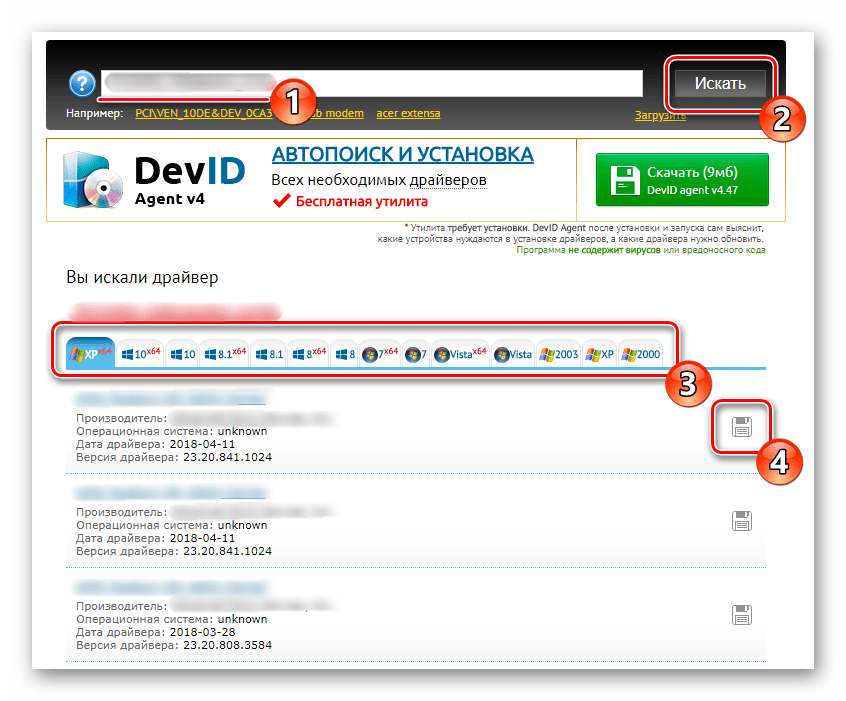
Вам же залишається тільки відшукати спеціальний веб-сервіс, на якому можна ввести унікальний ID для пошуку сумісних драйверів. Зараз таких сайтів існує величезна кількість, а головне завдання полягає у виборі надійного і зручного. Кілька популярних рішень такого роду описав інший наш автор, продемонструвавши наочний розбір цього методу. Зверніться до цього посібника, якщо хочете використовувати код для пошуку відповідного ПЗ.
Детальніше: як знайти драйвер по ID
Спосіб 5: штатний засіб Windows
На завершення матеріалу хочемо поговорити про стандартному інструменті Windows, який дозволяє в автоматичному режимі знайти оновлення для драйверів периферійних пристроїв. Будьте уважні, адже так ви отримаєте тільки ті файли, які потрібні для роботи сканера, а фірмове допоміжне ПО з графічним інтерфейсом доведеться завантажити окремо.
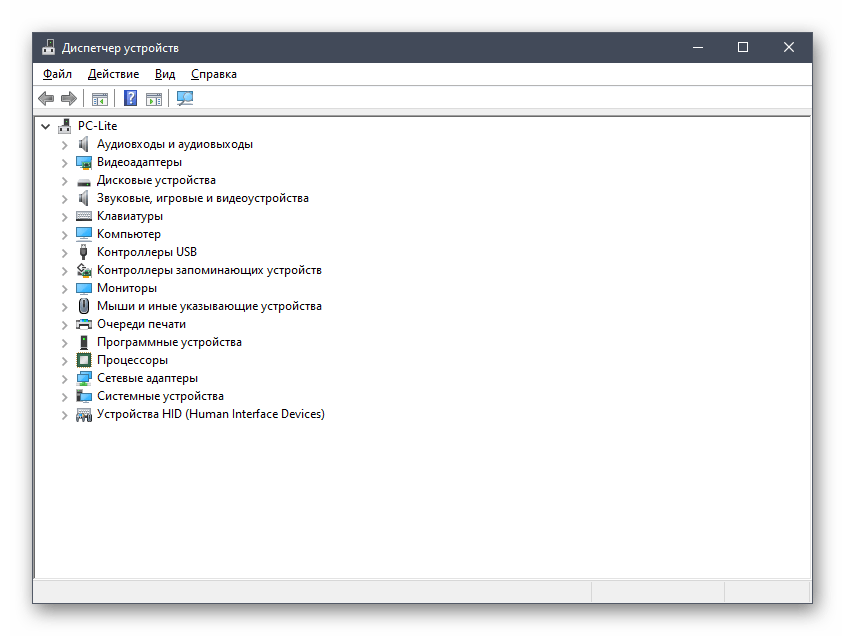
Детальніше: Установка драйверів стандартними засобами Windows
Щойно ви дізналися про п'ять різних методів отримання драйверів для сканера Epson Perfection V33. Вам залишається тільки підібрати підходящий, щоб швидко і без будь-яких труднощів впоратися з поставленим завданням і перейти до повноцінної взаємодії з пристроєм.